【iOS17/26対応】iPhoneのカメラがおかしい!原因と解決方法について
SNSに投稿する写真を撮影したり、友だちとの日常を写真に収めたりとiPhoneのカメラを利用する瞬間って意外に多いですよね。iPhoneのカメラは高性能なので、画質の良い写真をいつでも気軽に撮影できるところが最大の魅力でしょう。あると便利なiPhoneのカメラですが映らない、色がおかしいなどの不具合が起きることもありますので、この記事では原因と対処法をご紹介します。
Part 1、急にiPhoneのカメラが使えないの原因は何ですか?
ソフトウェアからハードウェアの問題まで幅広い要因が想定されます。主な原因を5つ解説していきますね。
原因1、カメラアプリ自体に問題がある
iPhoneのカメラアプリ自体に問題が発生し、色がおかしい、カメラを向けても画面に何も映らないなどの症状が起きる場合があります。
原因2、iOSのバージョンが古い
古いiOSバージョンを使用していると、修正されていないバグなどが影響してカメラアプリに不具合が発生する可能性があります。
原因3、iPhone本体のストレージが不足
iPhone本体のストレージの空き容量が少なくなるとiPhoneの動作が重くなり、カメラがおかしい、フリーズするなどのトラブルに繋がります。
原因4、カメラが物理的に故障している
カメラの周囲にキズがある、iPhoneを落とした直後からカメラが映らないなどでは、カメラが故障しているかもしれません。iPhoneのカメラが故障しているなら修理が必要です。
原因5、iPhoneシステムの不具合
iPhoneのシステムに不具合が起きると、カメラアプリを開いたら画面の色がおかしい、画面に何も映らないなどの問題が起きます。
Part 2、iPhoneカメラの色がおかしい、または撮れない時の対処法は?
iPhoneカメラに物理的な故障が発生している時は修理しなければ直りません。ハードウェア以外の原因であれば次の対処法を試してみてください。
対処1、カメラアプリを再起動する
カメラアプリ自体に生じた問題が原因であれば、カメラアプリを強制終了した後に再起動してiPhoneのカメラがおかしい不具合が直らないか確認してみてください。
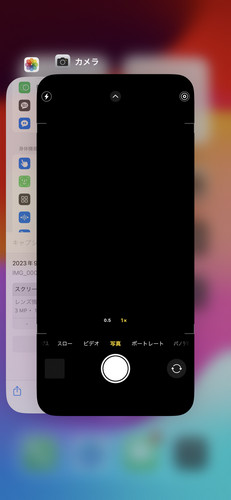
対処2、iOS17にアップデートする
iOSのバージョンが古いと予期せぬバグが発生する恐れがあります。最新のiOSバージョンにアップデートしてiPhoneのカメラが映らないなどの問題が解決しないかチェックしてみましょう。

対処3、iPhoneの空き容量を増やす
iPhoneの空き容量が少なくなると、カメラアプリを開いた後の画面の色がおかしいなど様々な不具合が起きることがあります。iPhoneの容量を確認し、空き容量が少ないようであれば不要なデータを削除してみてください。
対処4、iPhoneを強制再起動させる
iPhoneシステムに一時的なエラーが起きているのであれば、iPhoneを強制再起動させるとiPhoneのカメラがおかしい不具合が改善されることがあります。

対処5、iPhoneを初期化する
カメラアプリやiPhoneシステムにアプリの再起動やiPhoneの強制再起動で解決できないエラーが発生している場合はiPhoneを初期化すると効果的です。初期化とはiPhoneに保存されているデータを全て消去し、工場出荷時の状態に戻す作業を指します。データを失いたくない時はiPhoneをバックアップしてから初期化し、初期化が終わったらバックアップを復元してください。
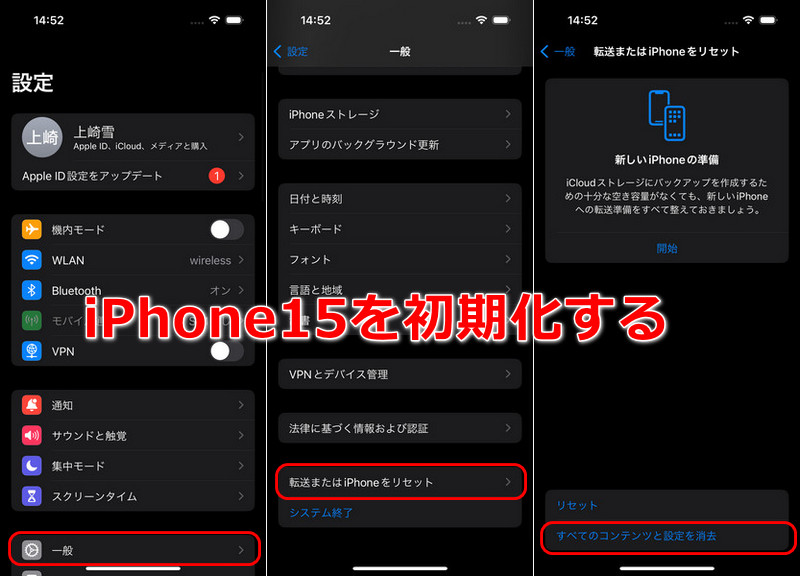
Part 3、iPhoneアップデートによるカメラ不具合を修復する
iPhoneをiOS17にインストールした後にカメラの色がおかしい、映らないなどの不具合が起きた時はアップデートが原因かもしれません。そんな時は、iPhoneアップデートによるカメラ不具合を修復するReiBootを使って、iPhoneのデータを消去せずに対処してはいかがでしょうか。
-
1、パソコンでReiBootを起動し、iPhoneを接続します。ホーム画面が表示されるので、「iOSアップデート/ダウングレード」をクリックします。

-
「アップデート」を選択した状態で「アップデート」ボタンをクリックします。

-
接続したiPhoneモデルに応じて適切なファームウェアを検出します。ファームウェアバージョンと保存先をチェックして「ダウンロード」をクリックしてください。ダウンロードには数分かかります。

-
ダウンロードが完了すると下の画面になります。「アップデート開始」をクリックしてアップデートによるカメラ不具合を修復しましょう。

まとめ
iPhoneカメラの色がおかしい、画面に何も映らない時の原因と対処法をご紹介しました。iPhoneカメラがおかしい原因がカメラの故障の時は修理が必要です。ソフトウェア関連のトラブルが原因でiPhoneカメラがおかしいのであれば、この記事で紹介した対処法が役立つでしょう。iOS17が公開されてiPhoneアップデートによるカメラ不具合も起きやすいので、ReiBootを覚えておくと安心です。
【iOS17/26対応】iPhoneのカメラがおかしい!原因と解決方法について
最終更新日2025-06-06 / カテゴリiPhone Tips








(1 票、平均: 5.0 out of 5 )
(クリックしてこの記事へコメント)